Конкурс книжной иллюстрации «Рисуем энциклопедию»
Дата заявки: до 27 ноября 2022
Взнос: бесплатно
Награды: дипломы, памятные призы, участие в выставке
Содержание
- О конкурсе
- Как участвовать?
- Условия участия
- Призовой фонд
О конкурсе
Музей-квартира И. Д. Сытина (г. Москва) объявляет о проведении III-го ежегодного конкурса книжной иллюстрации «Рисуем энциклопедию».
Для участия в конкурсе принимаются рисунки, представляющие собой иллюстрацию любой статьи из «Детской энциклопедии», изданной в 1914 году Товариществом Ивана Дмитриевича Сытина, знаменитого издателя дореволюционной России.
Более четверти всей печатной продукции в стране выпускалось именно его типографией. С Сытиным работали лучшие журналисты, писатели и художники своего времени. «Детская энциклопедия» стала одной из самых известных книг для детей и подростков в XX веке и не теряет своей актуальности и сегодня.
Электронную версию энциклопедии можно посмотреть на сайте «Российской Государственной Детской Библиотеки» или на Яндекс. Диске организатора по ссылке.
Цели и задачи конкурса:
- Актуализация интереса к деятельности российского просветителя и книгоиздателя Ивана Дмитриевича Сытина.
- Популяризация музея И.Д.Сытина.
- Создание условий для реализации творческого потенциала детей и подростков через вовлечение в творческую деятельность.
- Развитие творческих способностей, выявление талантливых участников в области художественного творчества.
- Поощрение и признание творческих способностей участников Конкурса, создание мотивации к дальнейшему развитию в области визуального искусства.
- Внедрение новых форм работы музея.
Сайт конкурса: https://sytin-museum.ru/page/6172996d74cd
Как участвовать?
Заявки принимаются в электронной форме:
- Регистрация для участников от 7 до 9 лет
- Регистрация для участников от 10 до 14 лет
- Регистрация для участников от 15 до 18 лет
Вопросы по заполнению заявки и/или участия в конкурсе направляются на адрес электронной почты организатора: museum@integratsia.
com. В теме письма указывается: Конкурс «Рисуем энциклопедию».
Условия участия
- Конкурс проводится среди детей и подростков по следующим возрастным категориям: от 7 до 9 лет, от 10 до 14 лет, от 15 до 18 лет.
- На конкурс принимаются оцифрованные работы, выполненных в цветном или черно-белом исполнении на бумаге формата А3 в любой технике с использованием любых средств для рисования (карандаши, маркеры, акварель, гуашь, мелки и другие).
- Участник может представить на конкурс не более одной работы.
- Работа на конкурс предоставляется в электронном формате (JPEG, PNG, PDF). Размер графического файла 4Мб-10Мб. Фотография работы не должна содержать посторонних предметов. Файл подписывается: «Фамилия, Имя, возраст участника».
- На конкурс не принимаются работы:
— полностью или частично выполненные с применением программ для графического моделирования и дизайна;
— являющиеся копией иллюстрации статьи «Детской энциклопедии», изданной в 1914 г. Товариществом И.Д. Сытина;
Товариществом И.Д. Сытина;
— уже участвовавшие в конкурсе в 2020 — 2021 гг.
Подробнее об условиях конкурса
Призовой фонд
Главным призом конкурса является участие конкурсной работы в выставке, организуемой ГБУК г. Москвы ГМКЦ «Интеграция» в музее Ивана Дмитриевича Сытина (г. Москва, ул. Тверская, д.12 стр.2). На выставке будут представлены работы победителей и призеров.
Победители и призеры награждаются дипломами и памятными призами. Всем участникам направляются дипломы участников конкурса в электронном виде.
Поделиться с друзьями
Основы рисования в Illustrator
Руководство пользователя Отмена
Поиск
- Руководство пользователя Illustrator
- Основы работы с Illustrator
- Введение в Illustrator
- Новые возможности в приложении Illustrator
- Часто задаваемые вопросы
- Системные требования Illustrator
- Illustrator для Apple Silicon
- Рабочая среда
- Основные сведения о рабочей среде
- Ускоренное обучение благодаря панели «Поиск» в Illustrator
- Создание документов
- Панель инструментов
- Комбинации клавиш по умолчанию
- Настройка комбинаций клавиш
- Общие сведения о монтажных областях
- Управление монтажными областями
- Настройка рабочей среды
- Панель свойств
- Установка параметров
- Рабочая среда «Сенсорное управление»
- Поддержка Microsoft Surface Dial в Illustrator
- Отмена изменений и управление историей дизайна
- Повернуть вид
- Линейки, сетки и направляющие
- Специальные возможности в Illustrator
- Безопасный режим
- Просмотр графических объектов
- Работа в Illustrator с использованием Touch Bar
- Файлы и шаблоны
- Инструменты в Illustrator
- Краткий обзор инструментов
- Выбор инструментов
- Выделение
- Частичное выделение
- Групповое выделение
- Волшебная палочка
- Лассо
- Монтажная область
- Выделение
- Инструменты для навигации
- Рука
- Повернуть вид
- Масштаб
- Инструменты рисования
- Градиент
- Сетка
- Создание фигур
- Градиент
- Текстовые инструменты
- Текст
- Текст по контуру
- Текст по вертикали
- Текст
- Инструменты рисования
- Перо
- Добавить опорную точку
- Удалить опорные точки
- Опорная точка
- Кривизна
- Отрезок линии
- Прямоугольник
- Прямоугольник со скругленными углами
- Эллипс
- Многоугольник
- Звезда
- Кисть
- Кисть-клякса
- Карандаш
- Формирователь
- Фрагмент
- Инструменты модификации
- Поворот
- Отражение
- Масштаб
- Искривление
- Ширина
- Свободное трансформирование
- Пипетка
- Смешать
- Ластик
- Ножницы
- Быстрые действия
- Ретротекст
- Светящийся неоновый текст
- Старомодный текст
- Перекрашивание
- Преобразование эскиза в векторный формат
- Введение в Illustrator
- Illustrator на iPad
- Представляем Illustrator на iPad
- Обзор по Illustrator на iPad.

- Ответы на часто задаваемые вопросы по Illustrator на iPad
- Системные требования | Illustrator на iPad
- Что можно и нельзя делать в Illustrator на iPad
- Обзор по Illustrator на iPad.
- Рабочая среда
- Рабочая среда Illustrator на iPad
- Сенсорные ярлыки и жесты
- Комбинации клавиш для Illustrator на iPad
- Управление настройками приложения
- Документы
- Работа с документами в Illustrator на iPad
- Импорт документов Photoshop и Fresco
- Выбор и упорядочение объектов
- Создание повторяющихся объектов
- Объекты с переходами
- Рисование
- Создание и изменение контуров
- Рисование и редактирование фигур
- Текст
- Работа с текстом и шрифтами
- Создание текстовых надписей по контуру
- Добавление собственных шрифтов
- Работа с изображениями
- Векторизация растровых изображений
- Цвет
- Применение цветов и градиентов
- Представляем Illustrator на iPad
- Облачные документы
- Основы работы
- Работа с облачными документами Illustrator
- Общий доступ к облачным документам Illustrator и совместная работа над ними
- Публикация документов для проверки
- Обновление облачного хранилища для Adobe Illustrator
- Облачные документы в Illustrator | Часто задаваемые вопросы
- Устранение неполадок
- Устранение неполадок с созданием или сохранением облачных документов в Illustrator
- Устранение неполадок с облачными документами в Illustrator
- Основы работы
- Добавление и редактирование содержимого
- Рисование
- Основы рисования
- Редактирование контуров
- Рисование графического объекта с точностью на уровне пикселов
- Рисование с помощью инструментов «Перо», «Кривизна» и «Карандаш»
- Рисование простых линий и фигур
- Трассировка изображения
- Упрощение контура
- Определение сеток перспективы
- Инструменты для работы с символами и наборы символов
- Корректировка сегментов контура
- Создание цветка в пять простых шагов
- Рисование перспективы
- Символы
- Рисование контуров, выровненных по пикселам, при создании проектов для Интернета
- 3D-объекты и материалы
- Подробнее о 3D-эффектах в Illustrator
- Создание трехмерной графики
- Проецирование рисунка на трехмерные объекты
- Создание трехмерного текста
- Подробнее о 3D-эффектах в Illustrator
- Цвет
- О цвете
- Выбор цветов
- Использование и создание цветовых образцов
- Коррекция цвета
- Панель «Темы Adobe Color»
- Цветовые группы (гармонии)
- Панель «Темы Color»
- Перекрашивание графического объекта
- Раскрашивание
- О раскрашивании
- Раскрашивание с помощью заливок и обводок
- Группы с быстрой заливкой
- Градиенты
- Кисти
- Прозрачность и режимы наложения
- Применение обводок к объектам
- Создание и редактирование узоров
- Сетки
- Узоры
- Выбор и упорядочение объектов
- Выделение объектов
- Слои
- Группировка и разбор объектов
- Перемещение, выравнивание и распределение объектов
- Размещение объектов
- Блокировка, скрытие и удаление объектов
- Копирование и дублирование объектов
- Поворот и отражение объектов
- Переплетение объектов
- Перерисовка объектов
- Кадрирование изображений
- Трансформирование объектов
- Объединение объектов
- Вырезание, разделение и обрезка объектов
- Марионеточная деформация
- Масштабирование, наклон и искажение объектов
- Объекты с переходами
- Перерисовка с помощью оболочек
- Перерисовка объектов с эффектами
- Создание фигур с помощью инструментов «Мастер фигур» и «Создание фигур»
- Работа с динамическими углами
- Улучшенные процессы перерисовки с поддержкой сенсорного ввода
- Редактирование обтравочных масок
- Динамические фигуры
- Создание фигур с помощью инструмента «Создание фигур»
- Глобальное изменение
- Текст
- Дополнение текстовых и рабочих объектов типами объектов
- Создание маркированного и нумерованного списков
- Управление текстовой областью
- Шрифты и оформление
- Форматирование текста
- Импорт и экспорт текста
- Форматирование абзацев
- Специальные символы
- Создание текста по контуру
- Стили символов и абзацев
- Табуляция
- Текст и шрифты
- Поиск отсутствующих шрифтов (технологический процесс Typekit)
- Обновление текста из Illustrator 10
- Шрифт для арабского языка и иврита
- Шрифты | Часто задаваемые вопросы и советы по устранению проблем
- Создание эффекта 3D-текста
- Творческий подход к оформлению
- Масштабирование и поворот текста
- Интерлиньяж и межбуквенные интервалы
- Расстановка переносов и переходы на новую строку
- Усовершенствования работы с текстом
- Проверка орфографии и языковые словари
- Форматирование азиатских символов
- Компоновщики для азиатской письменности
- Создание текстовых проектов с переходами между объектами
- Создание текстового плаката с помощью трассировки изображения
- Создание специальных эффектов
- Работа с эффектами
- Стили графики
- Создание тени
- Атрибуты оформления
- Создание эскизов и мозаики
- Тени, свечения и растушевка
- Обзор эффектов
- Веб-графика
- Лучшие методы создания веб-графики
- Диаграммы
- SVG
- Создание анимации
- Фрагменты и карты изображений
- Рисование
- Импорт, экспорт и сохранение
- Импорт
- Помещение нескольких файлов в документ
- Управление связанными и встроенными файлами
- Сведения о связях
- Извлечение изображений
- Импорт графического объекта из Photoshop
- Импорт растровых изображений
- Импорт файлов Adobe PDF
- Импорт файлов EPS, DCS и AutoCAD
- Библиотеки Creative Cloud Libraries в Illustrator
- Библиотеки Creative Cloud Libraries в Illustrator
- Диалоговое окно «Сохранить»
- Сохранение иллюстраций
- Экспорт
- Использование графического объекта Illustrator в Photoshop
- Экспорт иллюстрации
- Сбор ресурсов и их массовый экспорт
- Упаковка файлов
- Создание файлов Adobe PDF
- Извлечение CSS | Illustrator CC
- Параметры Adobe PDF
- Информация о файле и метаданные
- Импорт
- Печать
- Подготовка к печати
- Настройка документов для печати
- Изменение размера и ориентации страницы
- Задание меток обреза для обрезки и выравнивания
- Начало работы с большим холстом
- Печать
- Наложение
- Печать с управлением цветами
- Печать PostScript
- Стили печати
- Метки и выпуск за обрез
- Печать и сохранение прозрачных графических объектов
- Треппинг
- Печать цветоделенных форм
- Печать градиентов, сеток и наложения цветов
- Наложение белого
- Подготовка к печати
- Автоматизация задач
- Объединение данных с помощью панели «Переменные»
- Автоматизация с использованием сценариев
- Автоматизация с использованием операций
- Устранение неполадок
- Проблемы с аварийным завершением работы
- Восстановление файлов после сбоя
- Проблемы с файлами
- Поддерживаемые форматы файлов
- Проблемы с драйвером ГП
- Проблемы устройств Wacom
- Проблемы с файлами DLL
- Проблемы с памятью
- Проблемы с файлом настроек
- Проблемы со шрифтами
- Проблемы с принтером
- Как поделиться отчетом о сбое с Adobe
- Повышение производительности Illustrator
Вы начинаете работу над своим творческим проектом с создания наброска или прототипа на iPad или iPhone?
Представляем Adobe Illustrator Draw — приложение для iPad и iPhone. Это приложение содержит все популярные инструменты и функции для создания векторных изображений с помощью современного оптимизированного интерфейса. Вы сможете рисовать линии, фигуры и любые иллюстрации, используя десять слоев для рисования и один фотослой. А затем вы сможете доработать проект в приложении Illustrator или Photoshop благодаря подключению к Creative Cloud.
Это приложение содержит все популярные инструменты и функции для создания векторных изображений с помощью современного оптимизированного интерфейса. Вы сможете рисовать линии, фигуры и любые иллюстрации, используя десять слоев для рисования и один фотослой. А затем вы сможете доработать проект в приложении Illustrator или Photoshop благодаря подключению к Creative Cloud.
Важная информация! |
Adobe Illustrator Draw больше не будет доступен для загрузки в App Store и Google Play Store с 19 июля 2021 года. Если приложение уже установлено, вы можете продолжать использовать его до 10 января 2022 года. Чтобы без перебоев пользоваться аналогичными и расширенными функциями, попробуйте Adobe Fresco бесплатно. Ваши ресурсы из приложения Draw будут автоматически перенесены при первом входе в Fresco. |
Векторные изображения (иногда называемые векторными фигурами или векторными объектами) состоят из линий и кривых, определяемых векторами — математическими объектами, которые описывают изображение в соответствии с его геометрическими характеристиками.
Векторные изображения можно свободно перемещать и изменять без потери детализации ичеткости,поскольку такие изображения не зависят от разрешения: их края остаются четкими при изменении размера, печати на принтере PostScript, сохранении в файле PDF и импорте в векторные графические приложения. Таким образом, векторные изображения — это наилучший выбор для иллюстраций, которые выводятсянаразличные носители и размер которых приходится часто изменять, например логотипы.
В качестве примера векторных изображений можно привести объекты, которые создаются в Adobe Creative Cloud инструментами рисования и инструментами фигур.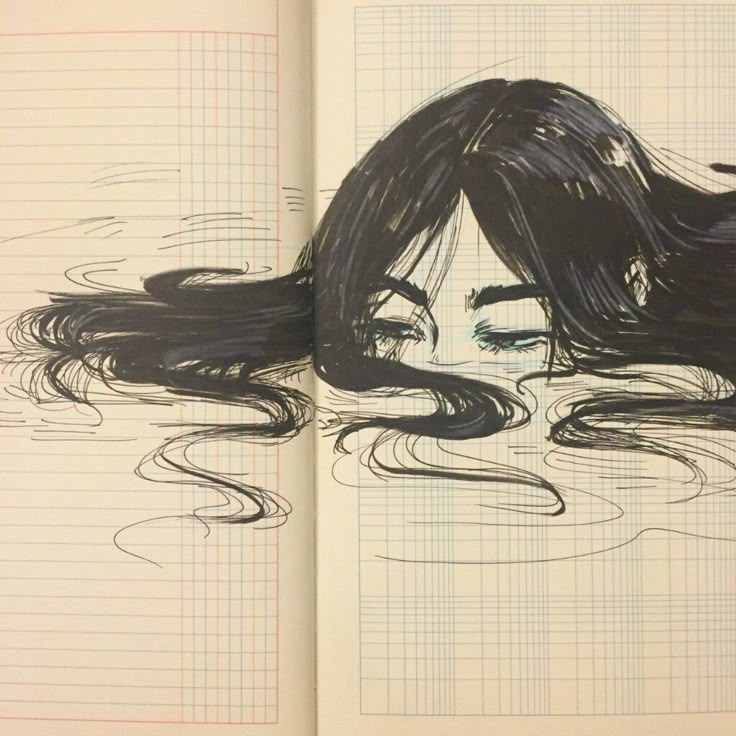 С помощью команд копирования и вставки можно использовать одни и те же векторные объектыв различных компонентахCreativeCloud.
С помощью команд копирования и вставки можно использовать одни и те же векторные объектыв различных компонентахCreativeCloud.
При рисовании создается линия, называемая контуром. Контур состоит из одного или нескольких сегментов прямой или кривой. Начало и конец каждого сегмента отмечаются опорными точками, напоминающими кнопки, на которых закреплена проволока. Контур может быть замкнутым (например, круг) или открытым, имеющим отдельные конечные точки (например, волнообразная линия).
Форму контура можно изменять путем перетаскивания его опорных точек, управляющих точек на концах управляющих линий, которые отображаются рядом с опорными точками, или самого сегмента контура.
Компоненты контураA. Выделенная (сплошная) конечная точка B. Выделенная опорная точка C. Невыделенная опорная точка D. Сегмент кривой в контуре E. Управляющая линия F. Управляющая точка
У контуров бывают опорные точки двух видов: угловые точки и гладкие точки. В угловой точке контур резко меняет направление. В гладкой точке сегменты контура соединены в виде непрерывной кривой. Контуры можно рисовать, используя любые сочетания угловых и гладких точек. Если была нарисована точка не того типа, ее всегда можно заменить.
В угловой точке контур резко меняет направление. В гладкой точке сегменты контура соединены в виде непрерывной кривой. Контуры можно рисовать, используя любые сочетания угловых и гладких точек. Если была нарисована точка не того типа, ее всегда можно заменить.
A. Четыре угловые точки B. Четыре гладкие точки C. Сочетание угловых и гладких точек
В угловой точке могут соединяться любые два сегмента прямой или кривой, в то время как в гладкой точке соединяются только два сегмента кривой.
В угловой точке могут соединяться как сегменты прямой, так и сегменты кривой.Не следует путать угловые точки и гладкие точки с сегментами прямой или кривой.
Линия контура называется обводкой. Цвет или градиент, примененный к внутренней области открытого или замкнутого контура называется заливкой. Обводка обладает такими свойствами, как толщина линии, цвет и пунктирный узор (в Illustrator и InDesign) или стилизованный узор линии (в InDesign). После создания контура или фигуры можно изменять характеристики обводки и заливки.
После создания контура или фигуры можно изменять характеристики обводки и заливки.
В InDesign для каждого контура всегда отображается центральная точка, которая находится в центре фигуры, но не является частью самого контура. С помощью этой точки можно перетаскивать контур, выравнивать его по отношению к другим элементам или выбирать все опорные точки контура. Центральная точка видна всегда, ее нельзя скрыть или удалить.
Если выделить опорную точку, соединяющую сегменты кривой (или выделить сам сегмент), на опорных точках соединенных сегментов отображаются управляющие маркеры, которые состоят из управляющих линий, оканчивающихся управляющими точками. Форма кривой определяется длиной и углом управляющих линий. Кривые перерисовываются путем перемещения управляющих точек. Управляющие линии не отображаются при окончательном выводе.
У гладкой точки всегда есть две управляющих линии, которые перемещаются вместе как единый прямой элемент. При перемещении управляющей линии в гладкой точке сегменты кривой по обе стороны точки изменяются одновременно, при этом непрерывность кривой в данной опорной точке сохраняется.
С другой стороны, у угловой точки может быть две, одна или ни одной управляющей линии, в зависимости от того, сколько сегментов кривой связано с этой точкой: соответственно, два, один или ни одного. Управляющие линии угловой точки поддерживают преломление с помощью различных углов. При перемещении угловой точки настраивается только кривая с той стороны точки, где расположена управляющая линия.
После выбора опорной точки (слева) отображаются управляющие линии на всех сегментах кривой, соединенных в опорной точке (справа) Настройка управляющих линий для гладких точек (слева) и угловых точек (справа)Управляющие линии в опорных точках всегда расположены по касательной к кривой. Угол каждой управляющей линии определяет крутизну кривой, а длина линии определяет высоту, или глубину, кривой.
Крутизна кривой изменяется путем изменения размеров управляющих линий.В Illustrator опорные точки, управляющие линии и управляющие точки можно отображать или скрывать с помощью меню «Просмотр» > «Показать границы» или «Просмотр» > «Скрыть границы».
При работе с опорными точками и контурами иногда нужно видеть управляющие линии (маркеры), а в некоторых случаях они могут мешать. Управляющие линии для нескольких выбранных опорных точек можно показать или скрыть. Для одиночной опорной точки линии отображаются всегда.
Можно отображать и скрывать управляющие линии дляконкретных выделенныхэлементов, а можно задать параметр для отображения управляющих линий.
Отображение и скрытие управляющих линий для выделенных опорных точек
Выделите нужные опорные точки с помощью инструмента «Частичное выделение».
На панели «Управление» нажмите кнопку «Показать маркеры для нескольких выделенных опорных точек» > или «Скрыть маркеры для нескольких выделенных опорных точек» .
Выберите Редактирование > Установки > Отображение выделенного и опорных точек (Windows) или Illustrator > Установки > Отображение выделенного и опорных точек (macOS).
В области «Отображение опорных точек и маркеров» выберите параметр:
Размер
Перемещайте ползунок для изменения размера отображения опорных точек, маркеров и ограничительных рамок.

Подсвечивать опорные точки при наведении курсора
Выделяется опорная точка, расположенная непосредственно под курсором.
Стиль маркеров
Задает способ отображения конечных точек маркеров (управляющих точек).
Показывать маркеры при выделении нескольких опорных точек
При выборе объекта с помощью инструмента «Частичное выделение» или «Групповое выделение» отображаются управляющие линии для всех выбранных опорных точек. Если этот параметр не выбран, то управляющие линии для опорной точки будут отображаться только в том случае, если это единственная опорная точка, выделенная в этом контуре, либо если сегмент Безье для управляющей линии выделен, а опорная точка, из которой выходит линия, — нет.
Illustrator поддерживает следующие режимы рисования:
Рисовать в стандартном режиме ()
Рисовать за объектами ()
Рисовать внутри объектов ()
 рис. В.
рис. В.Режим «Рисовать в стандартном режиме» является параметром по умолчанию. Задать режим рисования можно на панели «Инструменты» с помощью кнопок, расположенных под инструментом «Выбор цвета».
Палитра «Режимы рисования»Для переключения между режимами рисования нажмите соответствующую кнопку на палитре «Режимы рисования». Для циклического перемещения между режимами рисования можно использовать клавиши Shift+D.
При выполнении команд «Вставить», «Вставить на то же место» и Вставить на все монтажные области учитывается установленный режим рисования. Однако режимы рисования игнорируются при выполнении команд «Вставить на передний план» и «Вставить на задний план».
Режим «Рисовать за объектами»
Режим «Рисовать за объектами» позволяет рисовать за всеми иллюстрациями выбранного слоя, если ни одна иллюстрация не выбрана. Если иллюстрация выбрана, новый объект рисуется непосредственно под выбранным объектом.
Режим «Рисовать за объектами» может использоваться в следующих случаях:
создание новых слоев;
помещение символов;
помещение файлов с помощью меню «Файл»;
перетаскивание объектов для создания дубликатов с удерживанием нажатой клавиши «Alt»;
использование команд «Вставить на то же место» и «Вставить на все монтажные области»
Режим «Рисовать внутри объектов»
Режим «Рисовать внутри объектов» позволяет рисовать внутри выделенного объекта. Этот режим устраняет необходимость выполнения большого числа действий при выполнении таких задач, как рисование и изменение порядка следования объектов или рисование, выбор и создание обтравочной маски.
Этот режим устраняет необходимость выполнения большого числа действий при выполнении таких задач, как рисование и изменение порядка следования объектов или рисование, выбор и создание обтравочной маски.
Использование режима «Рисовать внутри объектов» возможно только в том случае, если выбран один объект (контур, составной контур или текст).
Для создания обтравочных масок в режиме «Рисовать внутри объектов» необходимо выбрать контур, внутри которого будет выполняться рисование, и перейти в режим «Рисовать внутри объектов». При переключении в режим «Рисовать внутри объектов» последующие контуры обрезаются по выбранному контуру, пока не будет выполнен переход в режим «Рисовать в стандартном режиме» («Shift»+«D» или двойной щелчок мышью).
В отличие от команды меню «Объект» > «Обтравочная маска» > «Создать», при создании обтравочных масок в режиме «Рисовать внутри объектов» оформление обтравочного контура сохраняется.
Связанные материалы
- Настройка параметров выделения
- О растровых изображениях
- Рисование простых линий и фигур
- Рисование с помощью инструментов «Перо», «Кривизна» и «Карандаш»
- Редактирование контуров
- Трассировка графического объекта с использованием команды «Быстрая трассировка» и шаблонных слоев
- Символы
Вход в учетную запись
Войти
Управление учетной записью
1K+ Иллюстрация Рисование изображений | Скачать бесплатные картинки на Unsplash
1K+ Иллюстрация Рисование картинки | Download Free Images on Unsplash- A framed photoPhotos 7.
 1k
1k - A stack of photosCollections 10k
- A group of peopleUsers 0
illustration
drawing
vintage
painting
flower
graphic
artwork
ботанический
человек
акварель
HQ фоновая фона ImageShd обои на обоях.
кафетерийдело изображения и картинки
делать наброски из доматекущие события
–––– –––– –––– – –––– – –––– –– – –– –––– – – –– ––– –– –––– – –.
HD Art Wallpapersjayavian
Dhipmobileapple Pencil
BotanicalportraitProfile
HD Pattern Wallpapersblosspless
.0011Связанные коллекции
иллюстрация/рисунок
1 фото · Куратор stephanie wongsoМоя первая коллекция
1.2k фото · Куратор MRэстетика
842 фото · Куратор rose l.Hq фон фотографииHd картинкиБумажный фон
рисунокмобильноеяблоко карандашом
ботаническийпортретпрофиль
Hd цветочные обоиарт движениенатюрморт
абстракцияHd абстрактные обоизаставка
Flower imageswatercolourcollage
Fruits images & picturesgrapespeach
Hd art wallpapersjayavian
Texture backgroundsstaincanvas
sketchline drawingpen drawing
Flower imagesWatercolor backgroundsimpressionism
techdrawing tablet
sketchingworkfromhomecurrent events
–––– –––– ––– – – –––– – –––– –– – –– –––– – – –– ––– –– –––– – –.
illustrationfashionart deco
streetparkedCar images & images
Hd pattern wallpapersblossomplant
artworkmontanaHistorical photos & images
Related collections
illustration/drawing
1 photo · Curated by stephanie wongsoMy first collection
1.2k photos · Curated by M Raesthetic
842 photos · Куратор Роуз Л.живописьВинтажные фоныБабочка фото
Птицы фотоЖивотные фото ветка
КафетерийБизнесДерево фото
Unsplash logoUnsplash+
In collaboration with Kseniya Lapteva
Unsplash+
Unlock
Hq background imagesHd wallpapersPaper backgrounds
Boston Public Library
Hd art wallpapersjayavian
–––– –––– –––– – –––– – –––– –– – –– –––– – – –– ––– –– –––– – –.
Библиотека Макгилла
illustrationfashionart deco
Робер Гонсалес
drawingmobileapple карандаш
Бостонская публичная библиотека
streetparkedCar images & pictures
Europeana
botanicalportraitprofile
Unsplash logoUnsplash+
In collaboration with Kseniya Lapteva
Unsplash+
Unlock
Texture backgroundsstaincanvas
Ulvi Safari
Hd pattern wallpapersblossomplant
Europeana
Hd floral обоиарт движениенатюрморт
Кристапс Унгурс
эскизлиния рисунокперо рисунок
Boston Public Library
artworkmontanaHistorical photos & images
British Library
paintingVintage backgroundsButterfly images
Unsplash logoUnsplash+
In collaboration with Kseniya Lapteva
Unsplash+
Unlock
abstractionHd abstract wallpaperssplash
Birmingham Museums Trust
Цветок фотоАкварельный фонимпрессионизм
Europeana
Цветок фотоакварельколлаж
Loow Invernissi
techdrawing tablet
Boston Public Library
Birds imagesAnimals images & picturesbranch
Europeana
Fruits images & picturesgrapespeach
Unsplash logoUnsplash+
In collaboration with Getty Images
Unsplash+
Unlock
cafeteriabusinessTree images & images
Thái An
sketchingworkfromhomecurrent events
Просматривайте премиум-изображения на iStock | Скидка 20% на iStock
Логотип UnsplashСделайте что-нибудь потрясающее
Как рисовать иллюстрации для детей
youtube.com/embed/VaNEAjD-mh5?feature=oembed» frameborder=»0″ allow=»accelerometer; autoplay; clipboard-write; encrypted-media; gyroscope; picture-in-picture» allowfullscreen=»»/>Обучение созданию детских иллюстраций требует особого, уникального воображения и художественного процесса.
Благодаря широкому спектру приложений создание детских персонажей может привести вас во многих направлениях.
Для этого урока мы сотрудничали с художником
Иллюстрации, выполненные в более детском стиле, имеют множество применений. Например, Ева любит использовать своих персонажей для узоров. Но вы также можете подумать о создании детских книг, книжек с картинками, сказок, других типов гравюр и нестандартных блокнотов; У этого списка нет конца.
Но независимо от приложения ваши персонажи должны оставаться доступными и привлекающими внимание. Кроме того, поскольку многие маленькие дети не умеют читать, сам персонаж должен идеально отражать суть вашей истории сам по себе.
Если это похоже на то, что вы хотите сделать, но не знаете, с чего начать, это руководство для начинающих даст вам несколько советов и приемов по созданию детских иллюстраций.
Необходимые инструменты:
• iPad
• Apple Pencil
• Последняя версия Vectornator
Шаг 1
Составление карты истории вашего персонажаЭтот шаг, пожалуй, самый важный из всех.
Вам нужно знать свою историю, прежде чем рисовать своего персонажа. История персонажа — основа вашей иллюстрации, и она будет определять все ваши будущие решения. Но самое главное, это сделает вашего персонажа особенным.
Хороший персонаж должен вызывать реакцию у зрителя.
Итак, ваша задача — уловить искру, энергию и сущность вашего персонажа, чтобы привлечь внимание зрителя.
Для начала наметьте три или четыре определяющие черты, которые описывают личность, род занятий и хобби вашего персонажа. Здесь Ева решила, что она пойдет за милой маленькой девочкой-кроликом, которая наслаждается своим временем в одиночестве, читая книгу и попивая чай. И ее вдохновение — она сама! Это все то, что Ева любит делать, поэтому она решила спроецировать их на своего персонажа.
Здесь Ева решила, что она пойдет за милой маленькой девочкой-кроликом, которая наслаждается своим временем в одиночестве, читая книгу и попивая чай. И ее вдохновение — она сама! Это все то, что Ева любит делать, поэтому она решила спроецировать их на своего персонажа.
Магия на этом этапе заключается в том, чтобы мыслить творчески и не быть слишком рациональным. Персонажи Евы — это животные, которые водят самолеты, летают на воздушном шаре, танцуют, так что придумайте забавное занятие, которое может выполнять ваш персонаж, чтобы придать ему индивидуальность и очарование. Попробуйте снова подумать, как ребенок.
Если вы пишете или иллюстрируете рассказ для детей, вашим главным героем почти всегда будет ребенок или похожая на ребенка фигурка. Это потому, что дети предпочитают видеть, как люди их возраста решают их собственные проблемы. Запомни!
Шаг 2
Подумайте о своем вдохновении Эва выбрала свою собственную личность, чтобы определить этого конкретного персонажа, но есть бесконечное количество источников, которые могут вас вдохновить.
Вы любите наблюдать за людьми? Потому что это действительно пригодится при создании уникальных персонажей. У вас есть дети или маленькие племянники, за которыми вы можете наблюдать? Это также может добавить множество идей в ваш резервуар типов персонажей.
Сделайте раскадровку всех ваших ссылок, если это поможет вашему процессу!
Шаг 3
Определите позу вашего персонажаПосле того, как вы определили личность своего персонажа, сосредоточьтесь на его позе.
Постарайтесь хорошо использовать теорию формы в процессе, так как это еще больше укрепит тип персонажа, которого вы хотите создать. Ева склонна полагаться на изогнутые линии, потому что это делает ее персонажей более доступными. Для этого персонажа она использует форму фасоли в качестве основы для тела. Это отличная отправная точка для создания любой позы персонажа.
Многие профессиональные иллюстраторы начинают с небольших быстрых эскизов, чтобы понять, что лучше всего подходит для конкретного персонажа.
Попробуйте придать своему персонажу позу, которая описывает его характер и позволяет легко его узнать. Как это можно проверить наверняка? Вы узнаете больше в шаге 12.
Шаг 4
Думайте о пропорцияхЕсть несколько основных принципов, которым вы можете следовать, чтобы повысить привлекательность вашего персонажа.
Эти черты хорошо известны: большая голова, маленькое тело и округлые формы. Кроме того, вы должны применить правило треугольника для размещения глаз, носа и рта.
Вот сравнение двух немного разных персонажей. Обратите внимание, как применение этих простых пропорций делает вашу иллюстрацию более удобной для детей.
Шаг 5
Выражение лица Давайте подробнее рассмотрим правило треугольника, о котором мы упоминали ранее. Это говорит нам о том, что чем меньше треугольник, состоящий из глаз, носа и рта, тем симпатичнее будет выглядеть ваш персонаж. Вы видите разницу здесь?
Даже когда мы рисуем обычные, не очень милые глаза, персонаж выглядит определенно симпатичнее, когда мы правильно их размещаем.
Попробуйте использовать эти советы, чтобы создать кучу выражений лица. Ваш персонаж взволнован, удивлен, горд или расслаблен? Выберите эмоцию, которая связана с их личностью.
Вот почему так важен первый шаг. Каждая вещь, которую вы делаете после, связана с этим.
Шаг 6
Sketch It OutВсегда начинайте с альбома для рисования и карандаша или программы для создания эскизов, такой как Procreate.
Сделайте несколько рисунков, пока не почувствуете, что уловили сущность своего персонажа. Некоторые эскизы оживают сразу, в то время как некоторые очень сложны и могут занять много времени, чтобы сделать их правильно.
Дайте себе время и потренируйтесь. Как сказала Эва, проще всего начать с чего-то простого, например, с формы фасоли, и добавить к ней все остальные элементы.
Шаг 7
Добавить аксессуары Возможно, ваш персонаж носит несоответствующую одежду или носит с собой одеяло, куда бы он ни пошел.
Важно дать вашему персонажу реквизит, который поддержит вашу историю. Ева подарила своему зайчику бантик и, конечно же, книжку.
Шаг 8
Импорт вашего эскиза в VectornatorЧтобы импортировать свой эскиз в Vectornator, вы можете сохранить .jpeg или .png из программного обеспечения для создания цифровых эскизов на своем устройстве, а затем перейти в меню «Файл» -> «Импорт» или просто перетащите его в Vectornator из галереи вашего устройства.
В качестве альтернативы, если вы нарисовали физический эскиз своего персонажа, вы можете использовать функцию импорта камеры, чтобы перенести иллюстрацию прямо на холст.
Шаг 9
Создайте новый слой для векторного файлаТеперь, когда вы импортировали свой эскиз в Vectornator, пришло время подготовить его для остальной части процесса иллюстрации.
Чтобы ваша работа была аккуратной и организованной, вам нужно будет создать новый слой для каждого нового измерения вашей иллюстрации, например деталей фона, теней и т. д.
д.
Если вы уменьшите непрозрачность слоя эскиза, это поможет вам лучше визуализировать то, что вы векторизуете.
Шаг 10
Векторизация по частямС помощью инструмента «Перо» коснитесь эскиза и перетащите его, чтобы начать векторизацию графики.
Работа с векторными иллюстрациями является ключевой для любого печатного проекта, так как качество вашего файла останется неизменным независимо от того, насколько крупной или мелкой будет графика. Они будут выглядеть четкими, несмотря ни на что!
Векторный дизайн имеет свою собственную эстетику минимализма, но если вы предпочитаете добиться эффекта акварели в своей иллюстрации, вы можете обвести свои символы в Vectornator, а затем перейти к программному обеспечению на основе пикселей, такому как Procreate, для их различных акварельных кистей.
Если инструмент «Перо» используется впервые или вы просто хотите узнать больше о работе с ним, прочитайте специальный раздел «Обучающий центр». Или посмотрите видео целиком.
Или посмотрите видео целиком.
Шаг 11
Сгруппируйте все фигуры вместеУбедитесь, что вы векторизуете по частям и закрываете каждую секцию по отдельности, заканчивая свою векторную фигуру точно там, где она началась.
Вы можете сделать это, снова нажав на первый (зеленый) узел. Это создаст замкнутую векторную форму.
Когда все ваши разделы будут готовы, выберите их все и используйте логическую операцию Unite, чтобы объединить их в одну большую фигуру. Вы можете легко найти его в меню быстрых действий.
Шаг 12
Окончательная проверка позыПомните, как мы говорили об оценке позы вашего персонажа в шаге 3?
Лучший способ объективно понять, насколько эффективна поза вашего персонажа в этот момент, — сделать его полностью черным. Вы можете сделать это, выбрав все свои фигуры и перейдя на вкладку «Стиль» -> «Заливка».
Итак, теперь вы можете сосредоточиться исключительно на силуэте. Можете ли вы сказать, что представляет собой ваш персонаж и что он делает, просто по характеру его силуэта? Если ответ да, то вы все делаете правильно.
Можете ли вы сказать, что представляет собой ваш персонаж и что он делает, просто по характеру его силуэта? Если ответ да, то вы все делаете правильно.
Если вы не уверены, возьмите инструмент «Узел» и отрегулируйте позу и силуэт вашего персонажа, пока он не станет более четким.
Шаг 13
Векторизуйте черты лицаЧтобы векторизовать нос и глаза, продолжайте использовать Pen Tool с более тонким штрихом (Ewa выбрала 8pt) и коснитесь и перетащите, пока не будет достигнута желаемая форма.
Для любых корректировок, которые вы хотите внести, просто используйте инструмент «Узел», чтобы изменить угол или положение опорных точек.
Шаг 14
Расскажите историю с помощью цветаОчень важно выбрать цветовую палитру, которая напоминает персонажа и окружающую среду, в которой он находится. с оттенком синего для контраста. Она хотела, чтобы ее иллюстрация была уютной и теплой.
Персонажа с ограниченной цветовой палитрой будет легче напечатать, и он поможет вашему зрителю сосредоточиться на истории.
После того, как вы выбрали основные цвета, создайте дополнительный оттенок каждого оттенка, чтобы помочь с деталями и штриховкой. Например, Ева выбрала светло-коричневый цвет для основы кролика, а затем еще один, более темный коричневый цвет, для меха.
Наконец, она добавила фон, который дополняет ее композицию, используя другой оттенок розового, существующий на холсте.
Однако при выборе оттенка для фона вы можете использовать цвет на противоположном конце цветового спектра, чтобы создать контраст.
Говоря об этом, убедитесь, что ваши цвета имеют контрастные значения, чтобы избежать смешения разных областей вашей иллюстрации друг с другом. Если вам нужен подробный урок по теории цвета, прочитайте этот обширный учебник.
После создания сохраните цветовую палитру на вкладке «Стиль», чтобы она всегда была под рукой.
Шаг 15
Добавьте тени
Вы можете оставить своих персонажей полностью плоскими, но затенение придаст им столь необходимую глубину.
Во-первых, вам нужно решить, где находится источник света. В данном случае это идет сверху. Затем наметьте свои тени с помощью инструмента «Перо» и используйте вторичный, более темный цвет, чтобы заполнить их. Инструмент «Перо» гарантирует, что ваши кривые будут красивыми и гладкими.
Если у вас возникли проблемы с затенением векторов, то этот урок вам поможет.
Всегда полезно держать инструмент узла под рукой.
Шаг 16
Не усложняйтеСтарайтесь не теряться в деталях, ведь это не главное при создании детских персонажей.
Ева, например, не рисует такие вещи, как их мех, за исключением нескольких тонких линий. Тот же принцип она использует для отдельных пальцев. Иногда у ее персонажей даже нет рта. Детские персонажи должны быть игривыми, и вам не нужно выдумывать каждую деталь. Они не должны быть реалистичными.
Оставьте место для воображения и сосредоточьтесь на том, что символизирует персонаж.
Вот тут-то и пригодится простота векторного дизайна! Чем меньше лишних деталей, тем милее будет персонаж.
Шаг 17
Но добавьте несколько определяющих деталей
Какой бы простой ни была ваша последняя иллюстрация, тем не менее есть несколько деталей, на которых вы могли бы сосредоточиться. Вот две почти идентичные иллюстрации рядом, с деталями и без них, которые показывают силу нескольких небольших, но целенаправленных элементов деталей.
Используя цветовую палитру и инструмент «Карандаш», аккуратно добавьте крошечные линии меха вокруг вашего персонажа, чтобы придать итоговому рисунку больше баланса. Сейчас намного лучше, не так ли?
Эва также решила добавить несколько простых деталей бантику кролика, например, надписи, точки и гофрированные края. Все это было сделано с помощью инструмента «Карандаш», вашего лучшего друга для создания векторных фигур от руки.
А вот и конечный продукт!
Мы рассмотрели основные шаги и принципы, которые следует применять при рисовании детских иллюстраций. Но помните, самое главное — просто получать удовольствие, экспериментировать и находить свой неповторимый стиль.


 Товариществом И.Д. Сытина;
Товариществом И.Д. Сытина;


 1k
1k